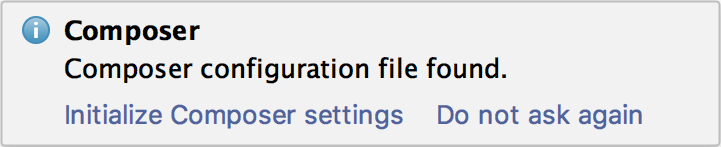IntelliJ IDEA:打开现有的Composer项目
在IntelliJ IDEA中打开现有的Composer项目
当您打开现有的Composer项目时,IntelliJ IDEA使用composer.json文件中包含的信息自动应用某些配置选项,例如项目的内容根和PHP语言级别。
- 单击“欢迎”界面上的“打开”或在主菜单上选择:文件|打开,然后选择存储Composer项目的文件夹。
IntelliJ IDEA将显示通知:
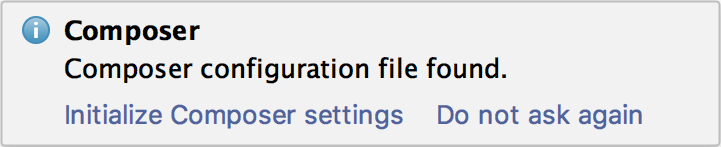
单击“初始化Composer设置”。在打开的Composer对话框中,指定composer.json文件的位置。如果IntelliJ IDEA检测到现有文件,则会自动填充“composer.json路径”字段:

配置项目设置:
默认情况下,vendor / * / *目录下的所有软件包都从项目中排除,并添加为写保护库。要保护它们不被编辑,请选中“将包添加为库”复选框。否则,如果要编辑vendor / * / *下的Composer包,请清除“将包添加为库”复选框。
确保选中“使用composer.json同步IDE设置”复选框以自动检测PHP语言级别,并根据composer.json中的配置配置项目源和测试根。
IntelliJ IDEA知道PSR-0/PSR-4源根及其在composer.json中的
autoload和autoload-dev部分中声明的名称空间前缀。IntelliJ IDEA还根据该require部分中的php设置检测PHP语言级别。因为composer.json包含有关项目配置的最新信息,所以此自动同步可确保Source和Test文件夹与项目结构完全匹配,并自动设置正确的PHP语言级别。
单击“确定”以应用指定的项目设置并关闭对话框。
- 设置Composer命令执行:
- 执行以下操作之一:
打开“设置/首选项”对话框(Ctrl+Alt+S),然后导航到:语言和框架|PHP|Composer。
如果项目中有一个composer.json文件,请在主菜单上选择:工具|Composer|安装以打开“Composer设置”对话框。
- 选择Composer命令的执行方式:
要通过全局安装的composer可执行文件以运行命令,请选择“composer”可执行文件并在字段中指定其位置。
要通过本地安装的composer.phar存档以运行命令,请选择composer.phar。然后,在字段中指定现有composer.phar文件的位置,或从getcomposer.org复选框中选择Download composer.phar以下载该文件的新实例。该
composer.phar文件将保存在“位置”文本框中指定的项目根文件夹下。然后,从PHP解释器列表中选择一个配置的本地PHP解释器。
- 执行以下操作之一:
安装项目依赖项:
如果项目中有一个composer.json文件,请在主菜单上选择:工具|Composer|安装。
否则,如果您有几个composer.json文件,请从相关的上下文菜单中选择:Composer |安装。